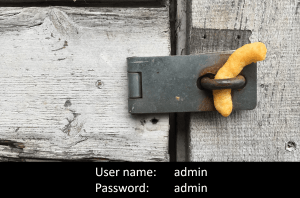“Security is a human problem.” Citatet kommer från John McAfee, grundare av anti-virusbolaget McAfee (numera ägt av Intel cooperation). Och visst ligger det något i det, då det oftast är det den mänskliga faktorn som gör att många system är känsliga för intrång. Tyvärr så blir ofta användarvänligheten lidande med högre säkerhet vid inloggning, men före sommaren så lanserade vi möjligheten till tvåstegsverifiering på Storegate. Denna typ av tvåstegsverifiering använder det så kallade TOTP-protokollet (Time-based One-Time Password algorithm). Vilket i praktiken innebär att ett engångslösenord genereras via en hemlig nyckel under en kort tid.
Låter kanske inte så användarvänligt, eller?
Det fina är att nyckeln, det vill säga den 6-siffriga koden, genereras via en enkel app på mobilen. Nedan går vi igenom hur det fungerar i praktiken.
Börja med att installera någon av följande appar på din mobil: Google Authenticator, Microsoft Authenticator eller LastPass Authenticator.
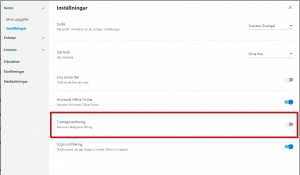
Logga sedan in på ditt Storegatekonto via webben och under Inställningar slår du på ”Tvåstegsverifiering” (se bild ovan). När du gjort detta så följer du den enkla guiden som visas. OBS! Glöm inte att spara den unika koden som visas, den behövs om du t.ex. tappar din telefon.
När du loggar in framöver kommer du att få en extra fråga (utöver användarnamn och lösenord) där du ska slå in en sex-siffrig kod. Då öppnar du bara den app i mobilen som du använde när du aktiverade tvåstegsverifieringen och matar in den kod som visas.